
Har du noen gang skiftet til en ny bærbar datamaskin og funnet ut at berøringsplaten 3 Ikke vanlig, kan du bruke din bærbare berøringsplate 3 Mindre vanlige måter å bruke din bærbare berøringsplate på Din bærbare PCs touchpad virker som et enkelt, kjedelig stykke teknologi, som bare brukes når ingen mus er tilgjengelig. Men touchpads kan være raske og effektive. De har snarveier for alt fra lett å bla til bevegelser ... Les mer rullet i motsatt retning fra det du pleier å? Hvis du kommer fra en Mac, kan du finne måten du ruller på i Windows 10 3 Museskrollhjul Tricks for å forbedre nettlesingen din 3 museskrollhjul Tricks for å forbedre nettlesingen din Disse tre musetrykkene gjør deg til en nettleserprofil. Les mer bare føles rettferdig feil.
Du trenger ikke å lide gjennom en elendig eksistens av bakoverrulling, skjønt. Vi er her for å vise deg hvordan du løser problemet og reverserer det, slik at du får en overveldende følelse av Windows 10-lykke. De glemte Retro-lydene fra den tidlige Windows-perioden. De glemte Retro-lydene fra den tidlige Windows-perioden. Dette året markerer utgivelsen av siste Windows-versjon. 20 år tidligere ble Windows 95 født. Husker du hvordan det hørtes? Bli med på en nostalgisk lydtur nedover minnet. Les mer !
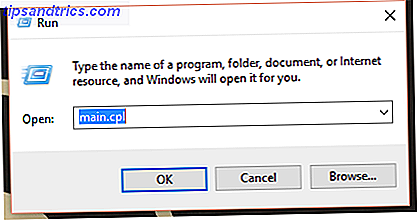
Først må du starte en Kjør-boks ved å skrive "Kjør" til Cortana. Skriv inn Main.cpl, som tar deg med til Musegenskaper-skjermen. Du kommer til å få tilgang til fanen på høyre side av skjermen . Hva det kalles vil variere fra datamaskin til datamaskin, men det vil være noe som Enhetsinnstillinger, Touchpad Settings, TouchPad eller ThinkPad.
På bunnen av den kategorien klikker du på Innstillinger . Derfra, se etter et alternativ merket Skroll. Det burde si noe som bytt retning, omvendt retning eller omvendt rullingsretning. Husk at de eksakte alternativene og ordlydene vil være litt forskjellige, avhengig av hvilket firma som gjør datamaskinen din, men metoden for å få dette området forblir det samme. Dette gjelder bare Synaptics TouchPad Slik deaktiverer du berøringsplaten mens du skriver Hvordan deaktivere berøringsplaten mens du skriver Les mer, spesielt.

I noen tilfeller, hvis du har en annen type berøringsplate, trenger du ikke å gjøre dette, og i stedet kan du endre innstillingene ved å bare gå til Innstillinger, deretter Enheter, etterfulgt av Mus og Touchpad . Mot nederst på siden er en kryssrute for Reverse Scrolling Direction.
Igjen, hvilken metode du bruker, avhenger av datamaskinen, men mellom de to, vil du kunne få den retningen du vil ha.
Har du noen gang følt elendigheten i å rulle feil vei? Dette kan være forferdelig, vi vet. Del dine horrorhistorier i kommentarene!
Bilde Kreditt: Goldyg via ShutterStock

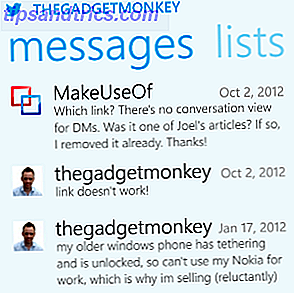
![The Social Media & College Admissions [INFOGRAFISK]](https://www.tipsandtrics.com/img/internet/777/social-media-college-admissions.png)